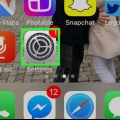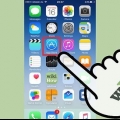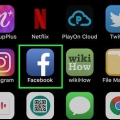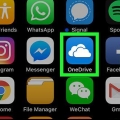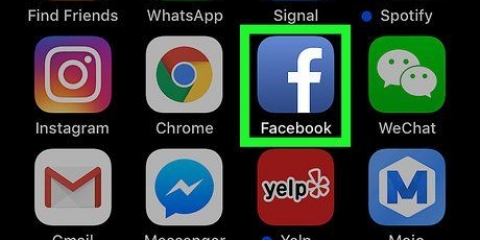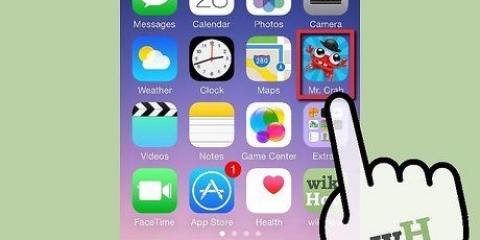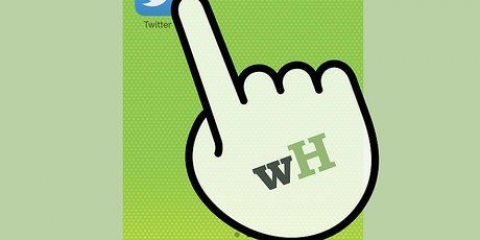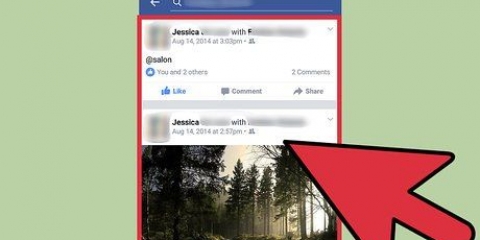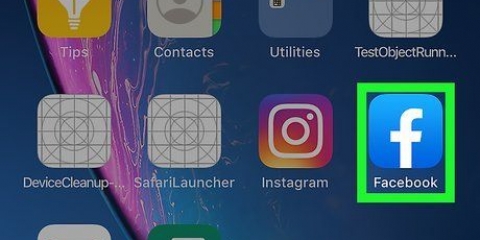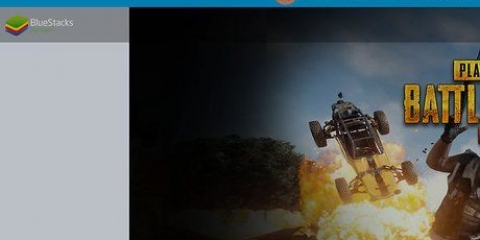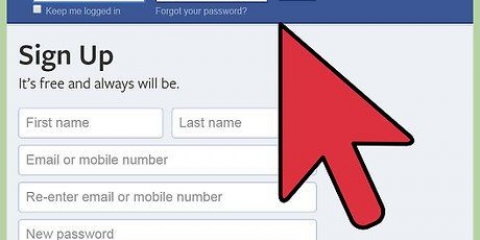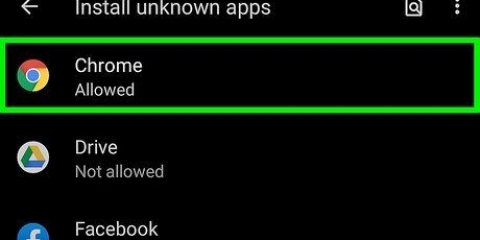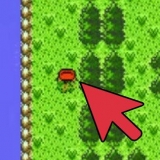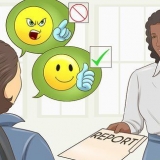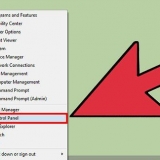Si vous avez déjà téléchargé Facebook, puis l`avez supprimé, vous verrez un Téléchargericône au lieu de Télécharger. S`il y a Ouvert se tient au lieu de Télécharger, Facebook est-il déjà installé sur votre iPhone.
Ce processus peut prendre quelques minutes si vous utilisez des données mobiles ou si vous avez une connexion Wi-Fi lente. Vous n`aurez peut-être pas besoin de fournir votre identifiant Apple ou votre empreinte digitale si vous avez déjà téléchargé Facebook.
Téléchargez l'application facebook pour iphone
Teneur
Dans cet article, vous apprendrez comment télécharger l`application Facebook sur votre iPhone.
Pas

1. Ouvrez le
App Store sur votre iPhone. Appuyez sur l`icône App Store, qui ressemble à une application bleu clair avec un "A" blanc dessus. 
2. Appuyez surChercher. C`est l`icône de la loupe dans le coin inférieur droit de votre écran.

3. Appuyez sur la barre de recherche. C`est en haut de votre écran ; vous verrez les mots `App Store` dans cette barre.

4. taper Facebook dans la barre de recherche. C`est le nom officiel de l`application dans l`App Store.

5. Appuyez surChercher. C`est le bouton bleu dans le coin inférieur droit du clavier de votre iPhone. Cela recherchera l`application Facebook dans l`App Store, qui devrait apparaître en haut de la liste sur la page de résultats.

6. Appuyez surTélécharger. Ce bouton se trouve à droite de l`icône de l`application Facebook, qui ressemble à un « f » blanc sur fond bleu foncé. Un menu contextuel apparaîtra maintenant.

sept. Entrez votre mot de passe Apple ID ou utilisez Touch ID. Si Touch ID est activé sur votre iPhone pour l`App Store, vous devrez scanner votre empreinte digitale ; sinon, vous devez entrer votre mot de passe Apple ID. L`application Facebook est maintenant téléchargée sur votre téléphone.

8. Attendez la fin du téléchargement. Lorsque Facebook est téléchargé, le cercle de progression sur le côté droit de l`écran sera remplacé par le bouton Ouvert.
Vous pouvez accéder à l`application Facebook en cliquant ici Ouvert ou vous pouvez appuyer sur l`icône de l`application sur votre écran d`accueil.
Des astuces
- Ce processus fonctionne de la même manière sur l`iPad et l`iPod Touch, bien que la barre de recherche de l`App Store se trouve dans le coin supérieur droit de l`écran.
- Lorsque Facebook a terminé le téléchargement, vous devrez entrer vos informations de connexion après l`ouverture afin que vous puissiez commencer à utiliser l`application immédiatement.
- Si votre iPhone est trop ancien pour prendre en charge l`application Facebook, vous pouvez toujours utiliser le version de bureau de Facebook utiliser dans le navigateur de votre téléphone.
Mises en garde
- Si vous utilisez une connexion Wi-Fi lente ou des données mobiles, vous ne pourrez peut-être pas télécharger l`application Facebook. Ce n`est pas un problème avec l`App Store ou votre téléphone ; c`est un problème avec ta connexion internet. Vous pouvez le réparer en vous déplaçant vers un endroit avec une connexion Wi-Fi ou des données mobiles plus rapides.
Articles sur le sujet "Téléchargez l'application facebook pour iphone"
Оцените, пожалуйста статью
Similaire
Populaire